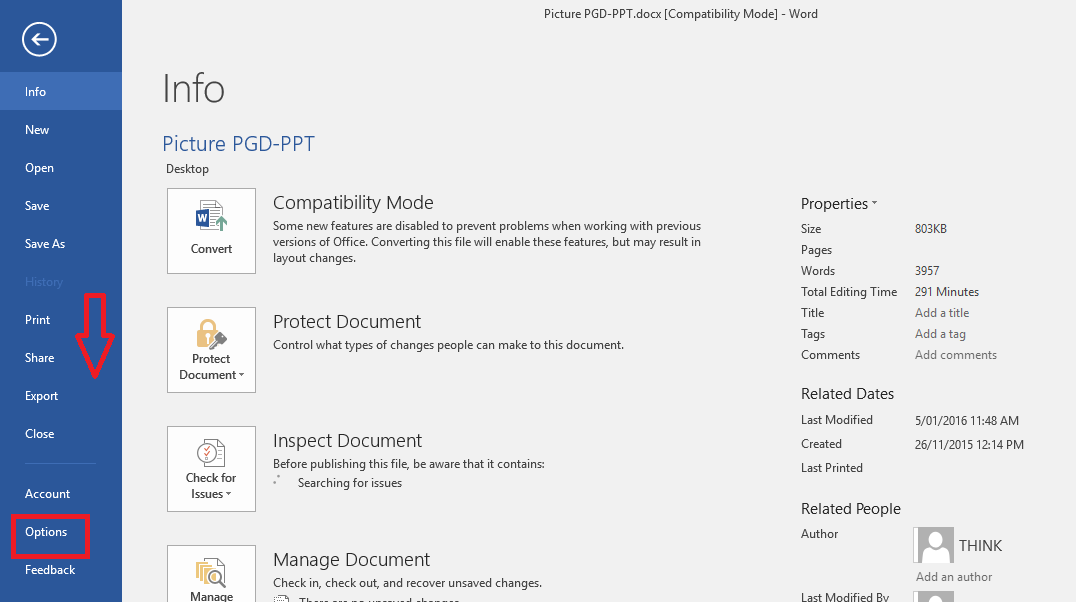- Office 2016 용 KB4484392 업데이트를 다운로드 할 준비가되었습니다.
- 이 업데이트는 MS Excel 및 PowerPoint를 중단시키는 여러 문제를 패치합니다.
- 방문하다 마이크로 소프트 오피스 모든 MS Office 응용 프로그램과 관련된 추가 업데이트 페이지를 참조하십시오.
- 또한 우리의 뛰어나다 문제 해결 팁부터 UI 가이드까지 모든 항목에 대한 섹션.
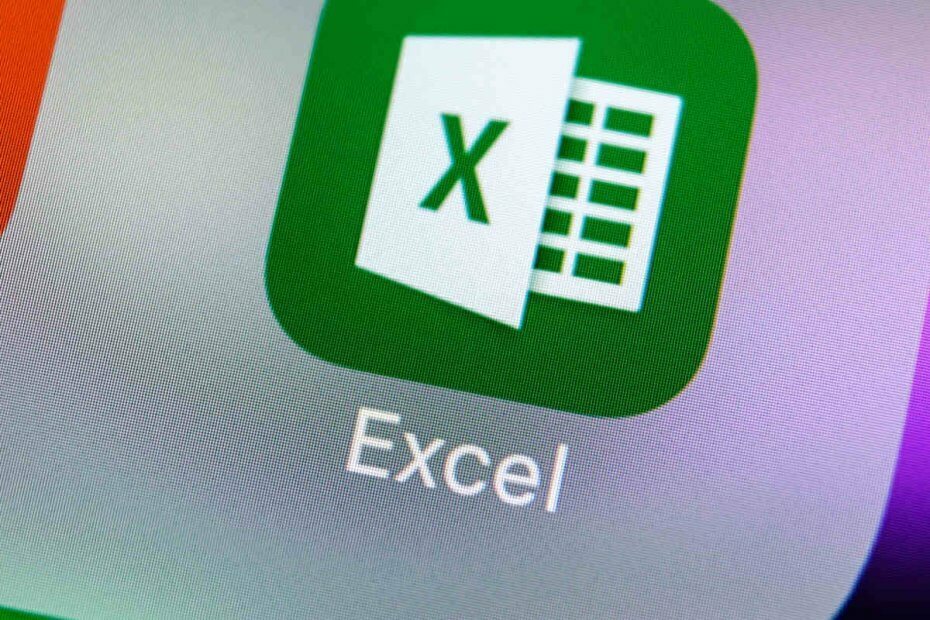
이 소프트웨어는 드라이버를 계속 실행하여 일반적인 컴퓨터 오류 및 하드웨어 오류로부터 안전하게 보호합니다. 간단한 3 단계로 모든 드라이버를 확인하세요.
- DriverFix 다운로드 (확인 된 다운로드 파일).
- 딸깍 하는 소리 스캔 시작 문제가있는 모든 드라이버를 찾습니다.
- 딸깍 하는 소리 드라이버 업데이트 새 버전을 얻고 시스템 오작동을 방지합니다.
- DriverFix가 다운로드되었습니다. 0 이번 달 독자.
Microsoft Excel은 주로 숫자 데이터를 조작하기위한 선도적 인 스프레드 시트 소프트웨어로서의 전통적인 역할을 잃지 않았습니다. 하지만 오랫동안 사용하신 분들은 윈도우 10 잘못된 업데이트에서 인쇄 또는 처리 버그에 이르기까지 모든 이유로 응용 프로그램이 중단 될 수 있습니다.
Office 2016 용 업데이트 KB4484392는 Excel을 유발하는 문제를 해결합니다. 충돌. 또한 WMF (Windows Metafile) 파일을 붙여 넣을 때 프린터 DPI 지원을 추가합니다.
Office 2016 업데이트로 MS Excel 충돌 등 해결
VSTO 수정
KB4484392는 VSTO (Visual Studio Tools for Office) 사용자에게 영향을 미치는 충돌 문제를 해결합니다.
마이크로 소프트 설명 다음과 같이 문제 :
- ApplicationFactory를 호출하는 VSTO 추가 기능이 있습니다. GetVstoObject.
- 통합 문서에 셰이프를 추가하고 통합 문서를 .zip 형식으로 저장합니다.
- 설정을 통해 noSelect 속성을 추가합니다. 도면 xml 파일에서.
- Excel에서 추가 기능을로드 한 다음 통합 문서를 엽니 다.
이 상황에서 Excel이 충돌합니다.
WMF 붙여 넣기
업데이트 KB4484392에는 프린터 DPI (인치당 도트 수) 개선 사항이 포함되어 있습니다. 이제 WMF 또는 EMF (Enhanced Metafile)를 붙여 넣을 때 DPI를 사용하여 텍스트 간격을 향상시킬 수 있습니다.
추가 된 DPI 지원은 기본적으로 활성화되어 있지만 선택 사항입니다. 비활성화하려면 HKEY_CURRENT_USERSoftwareMicrosoftOffice16.0Common으로 이동합니다. 그런 다음 EnableMetafileReferenceDevice 레지스트리 키에 0을 할당합니다.
EMF 그래픽이 포함 된 Visio 파일
Visio 파일에 맞게 EMF 그래픽을 자른 경우 인쇄물이 흐릿하게 표시됩니다. 이 문제는 방금받은 Office 2016 업데이트에서 더 이상 발생하지 않습니다. 그러나이 수정은 비활성화 할 수 있다는 점에서 선택 사항입니다.
잘린 EMF 모양
버그는 복사하여 붙여 넣은 EMF 모양의 측면, 하단 또는 상단을자를 수 있습니다.
PowerPoint 2016 문제
MS Excel에서 PowerPoint로 서식이 지정된 텍스트를 복사하면 서식이 손실됩니다. 이 버그는 더 이상 없습니다.
또한 PowerPoint 2016이 중단되는 문제도 해결되었습니다. 세그먼트 프로세스 SmartArt로 작업 할 때 사용자가 노드를 제거하기 위해 백 스페이스를 여러 번 푸시하면 문제가 발생했습니다.
공유하고 싶은 MS Excel 또는 PowerPoint 경험이 있습니까? 아래 댓글 섹션에 권장 사항이나 질문을 남겨주세요.